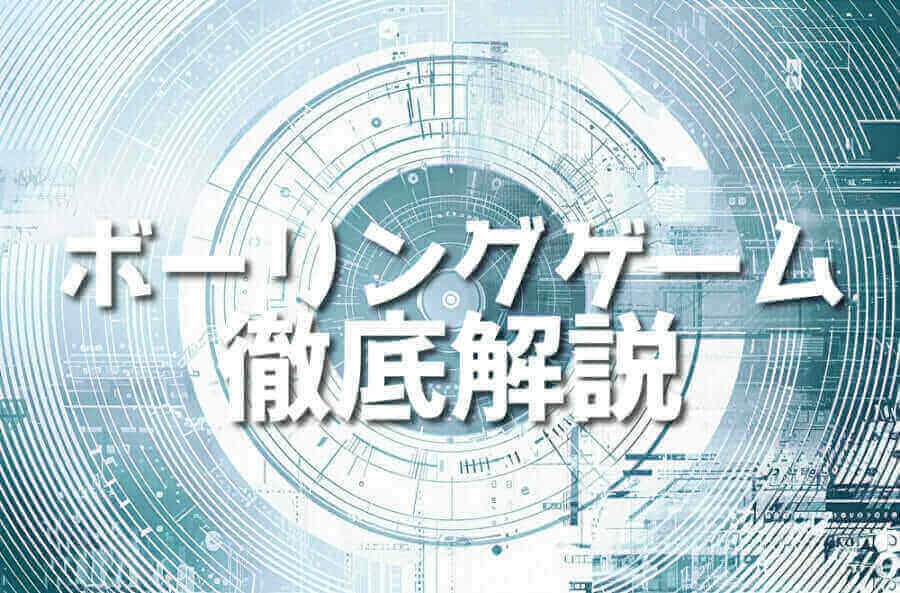はじめに
Ruby言語を使ってボタンを生成することは、Webアプリケーションやデスクトップアプリケーションを開発する際によく遭遇する問題です。
ユーザーインターフェースの一部として、ボタンは重要な役割を果たします。
この記事では、Ruby初心者向けにボタン生成の詳細ガイドを提供します。
●Rubyとは
Rubyは、高度にオブジェクト指向なスクリプト言語で、極めて人間的な文法を持っています。
Rubyはマチズキユキヒロによって1990年代に開発され、その後世界中で広く使われるようになりました。
特にWeb開発では、Ruby on Railsというフレームワークのおかげで人気を博しました。
○Rubyの特徴
Rubyの主な特徴としては、全てがオブジェクトという原則を持っていることが挙げられます。
これにより、Rubyでは非常にシンプルで一貫性のあるコードを書くことができます。
また、豊富な標準ライブラリやgemと呼ばれるパッケージが提供されているため、様々な用途に対応できます。
●Rubyでのボタン生成の基礎
Rubyでは、GUIライブラリを使ってボタンを生成することが可能です。
一般的なGUIライブラリとしては、Tk、Gtk、Qtなどがあります。
○ボタンの基本的な生成方法
Rubyでのボタン生成は、まずGUIライブラリを利用するための準備が必要です。
その上で、ボタンを生成するためのコードを記述します。
例えば、Tkライブラリを使った場合は、TkButton.newという形でボタンを生成できます。
○ボタンにイベントを付ける
ボタンには、クリックされたときなどのイベントを設定することが可能です。
イベントは、ボタンがクリックされたときに呼び出される関数(コールバック関数)を指定することで設定します。
例えば、Tkライブラリを使った場合、’command’というオプションにコールバック関数を指定することでイベントを設定できます。
●Rubyでのボタン生成のサンプルコード
Rubyでのボタン生成の基本的なサンプルコードを紹介していきます。
○サンプルコード1:基本的なボタン生成
このコードでは、Tkライブラリを使ってウィンドウにボタンを表示する基本的なコードを紹介します。
この例では、’require’でTkライブラリを読み込み、TkButton.newでボタンを生成し、packメソッドでボタンをウィンドウに配置しています。
このコードを実行すると、テキストが「クリックしてください」のボタンがウィンドウ上に表示されます。
しかし、このボタンはまだ何も動作を設定していないため、クリックしても何も起こりません。
○サンプルコード2:クリックイベントを持つボタンの生成
このコードでは、Tkライブラリを用いて、クリックイベントを持つボタンを生成する手法を紹介します。
この例では、ボタンがクリックされたときにメッセージボックスを表示するためのコールバック関数を設定しています。
このコードを実行すると、「こちらをクリック」というテキストのボタンが表示されます。
このボタンをクリックすると、「ボタンがクリックされました!」というメッセージボックスが表示されるようになっています。
○サンプルコード3:色やサイズをカスタマイズしたボタンの生成
Tkライブラリを活用して、ボタンの色やサイズをカスタマイズする方法を解説します。
この例では、ボタンのテキスト、背景色、フォントサイズをカスタマイズしています。
このコードの実行結果としては、背景色がオレンジ色で、フォントサイズが16ポイントのArialフォントを使用した「カスタムボタン」というテキストのボタンが表示されます。
●Rubyでのボタン生成の応用例
Rubyでのボタン生成を更に進めて、応用的な使い方を見ていきましょう。
○応用例1:フォーム送信ボタンの生成
フォームのデータを送信するためのボタンを作成します。
この例では、テキストボックスと送信ボタンを配置し、送信ボタンをクリックするとテキストボックスの内容が表示されるようにしています。
このコードを実行すると、テキストボックスと「送信」というテキストのボタンが表示されます。
テキストボックスに何か入力し、「送信」ボタンをクリックすると、入力したテキストがコンソールに表示されます。
○応用例2:アイコン付きボタンの生成
アイコン付きのボタンを作成する方法を学びましょう。
この例では、Tkライブラリを使用して、画像をアイコンとして設定したボタンを作成しています。
このコードを実行すると、”icon.png”という名前の画像ファイルをアイコンとして持つボタンが表示されます。
○応用例3:画像ボタンの生成
画像ボタンの生成について見ていきましょう。
ここでは、ボタン全体を画像で構成する方法を説明します。
上記のコードを実行すると、”button.png”という画像ファイルを全体のボタンとして表示します。
ここではボタンの全体が画像で覆われるため、見た目を自由にカスタマイズできます。
●Rubyでのボタン生成における注意点
ボタン生成をうまく進めるための注意点を二つ見ていきましょう。
○ボタンに適切な名前を付ける
ボタンに名前をつける際には、その機能を的確に反映するようにしましょう。
例えば、データ送信用のボタンならば、「送信」、「確定」などが適切です。
○ボタンのサイズや色を考慮する
ボタンのサイズや色も重要な要素です。
一般的には、主要なアクションを示すボタンは大きく明確な色を用い、その他のアクションを表すボタンはそれよりも控えめなサイズや色を使用します。
●Rubyでのボタン生成のカスタマイズ方法
Rubyでボタン生成をカスタマイズする方法を二つ学んでいきましょう。
○ボタンのスタイルをカスタマイズする
RubyのTkライブラリでは、ボタンの背景色やテキストの色を簡単に変更できます。
下記のコードは、背景色を赤に、テキストを白に設定したボタンを生成します。
このコードを実行すると、背景色が赤、テキストの色が白のボタンが表示されます。
○ボタンにイベントをカスタマイズする
ボタンにはクリックされたときの動作を設定することもできます。
この動作は「イベントハンドラ」と呼ばれ、下記のコードはボタンがクリックされたときにコンソールにメッセージを出力するイベントハンドラを設定した例です。
このコードを実行してボタンをクリックすると、コンソールに’Button clicked!’と表示されます。
これにより、ボタンのクリックをトリガーとした様々な動作を設定することが可能になります。
まとめ
Rubyを用いたボタン生成は非常に簡単で、さまざまなカスタマイズが可能です。
今回は基本的なボタンの生成から、アイコン付きボタン、画像ボタンの生成、さらにはスタイルやイベントハンドラの設定まで、10の詳細なガイドを通して説明しました。
これらを活用して、自分だけのインターフェイスを作成してみてください。
また、ボタンの名前やサイズ、色など、ユーザビリティを高めるための要点も忘れずに考慮するようにしましょう。
これであなたもRubyでのボタン生成のマスターへ一歩近づいたことでしょう。